[Löst] iPhone Kan inte ladda ner eller uppdatera appar efter iOS 12 / 11.4 / 11.3 / 11.2-uppgradering
Anledningen till att vi väljer att använda iPhone beror pådet finns många intressanta och användbara appar som vi kan ladda ner från App Store. Men nyligen har vi lärt oss från Apple-diskussionsgrupper att vissa användare rapporterade ett problem att de inte längre kan ladda ner eller uppdatera appar efter att ha installerat den senaste iOS 12 / 11.4 / 11.3 / 11.2 / 11.1 / 11 på iPhone / iPad. Detta är definitivt ett enormt problem eftersom du inte kan ladda ner några appar, ännu värre, du kan inte uppdatera de du har installerat. Låt oss se hur du kan åtgärda det här problemet.
Hur man fixar iOS 11-appar kommer inte att ladda ner, installera, uppdatera på iPhone X / 8/8 Plus / 7/7 Plus / 6s / 6s Plus / 6/6 Plus / 5s.
Innan du försöker några lösningar nedan, viföreslår att du väntar lite längre. Som anledning till att du inte kan ladda ner eller uppdatera appen på iPhone efter iOS 12/11 uppdatering är förmodligen ett problem med Apple-servern. När de fixar servrarna försvinner problemet självt. Om det här problemet fortfarande existerar i mer än några timmar eller mer, kan du prova lösningarna nedan.
- 1. Kontrollera din Internet-anslutning
- 2. Tvinga om din iPhone på nytt
- 3. Ändra systemspråk på din iPhone / iPad
- 4. Radera applikationen helt från inställningarna
- 5. Ladda ner appen på iTunes och synkronisera den med din enhet
- 6. Återställ alla inställningar
- 7. (rekommenderas) Fix iOS 12/11 Kan inte ladda ner / uppdatera appar från App Store med Tenorshare ReiBoot
1. Kontrollera din Internet-anslutning
Det första du behöver göra är att se till attdu har en stabil internetanslutning för att ladda ner och installera appar från App Store. Det här felet kan inträffa om din nätverksanslutning är instabil eller om nätverksinställningarna på din Apple-enhet är felaktigt konfigurerade.
2. Tvinga om din iPhone på nytt
Om nätverksinställningen är stabil och korrektkonfigurerad, så kan du prova att utföra en kraftåterstart på dina iDevices för att fixa appinstallations / uppdateringsproblem på iPhone efter iOS 11-uppdatering. För att göra det behöver du bara:
- På en iPhone 7 eller iPhone 7 Plus: Håll in både knapparna Sleep / Wake och Volume Down i minst tio sekunder tills du ser Apple-logotypen.
- På en iPhone 6s och tidigare: Håll ned knapparna Sleep / Wake och Home i minst tio sekunder tills du ser Apple-logotypen.

3. Ändra systemspråk på din iPhone / iPad
Det finns några som har fixat "kan inteladda ner appar i iOS 11 ”-fråga genom att byta språk från iPhone. Om ditt nuvarande systemspråk är engelska kan du byta till ett annat som franska. Efter den här inställningen, gå till App Store och ladda ner appar igen för ett försök.
Om problemet "iOS 11-appar som inte laddar ner" kan åtgärdas på detta sätt. Du kan sedan byta tillbaka ditt iPhone / iPad-språk efter att appar har installerats.

4. Radera applikationen helt från inställningarna
Detta är den överlägset mest effektiva metoden om dinAppar fastnar vid nedladdning / installation / uppdatering efter uppgradering av iOS 11. Detta kommer att ta bort den fastnade applikationen från din iPhone eller iPad. Därför kan du installera om samma applikation från App Store. Det är lite besvärligt, men är fortfarande värt ett försök. Så här kan du använda detta trick.
- Öppna Inställningar och tryck på Allmänt.
- Rulla ner och slå på Storage och iCloud Usage. Klicka på knappen Hantera lagring på nästa skärm.
- Välj nu det program du inte kan ladda ner eller uppdatera och ta bort det.
- När du har tagit bort den öppnar du App Store och installerar om den app du tidigare har tagit bort.

5. Ladda ner appen på iTunes och synkronisera den med din enhet
Om iPhone inte kommer att ladda ner appar från app storeefter iOS 11-uppdateringen är det alternativa sättet att öppna iTunes på din dator och ladda ner den begärda applikationen. När du har laddat ner applikationen synkroniserar du den med din iPhone eller iPad med iOS 11. Så här kan du göra det.
- Starta iTunes på din dator och klicka på App Store på skärmen.
- Välj nu det program du vill ladda ner till din iPhone och tryck på Get-knappen.
- När programmet har laddats ner, anslut diniPhone med PC med USB-kabel och öppna den i iTunes. Klicka nu på Apps på den vänstra fliken och tryck på Installera-knappen bredvid appen för att installera den på din iDevice.
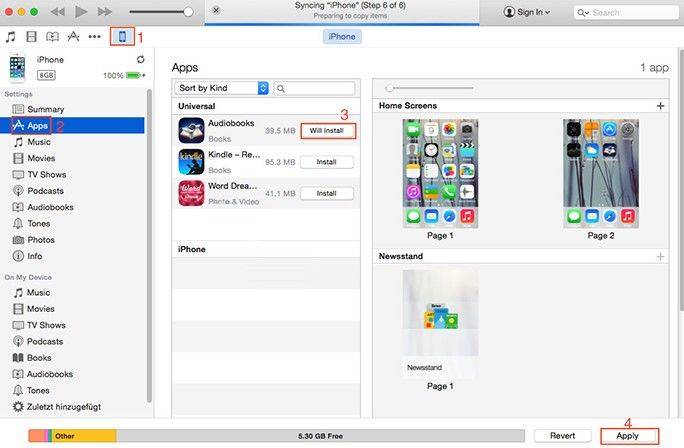
6. Återställ alla inställningar
Ett annat sätt att lösa problemet är genom att återställaalla inställningar på din iPhone. Denna metod har också hjälpt vissa användare att hantera den här frågan. Men nackdelen är att alla dina personuppgifter och anpassade appinställningar också kommer att raderas i processen. Om du är villig att prova, så här:
- Gå till Inställningar och tryck på Allmänt.
- Tryck på Återställ för att fortsätta. Välj sedan alternativet Återställ alla inställningar.
- När inställningarna återställts kan du försöka installera eller uppdatera appar igen och se hur det går den här gången.

7. Fixa iOS 12/11 Kan inte ladda ner / uppdatera appar från App Store med Tenorshare ReiBoot
Om du testade alla lösningar som vi har listat,men du kan fortfarande inte ladda ner eller uppdatera appar, du kanske vill fixa dess operativsystem genom att använda ett iPhone-reparationsverktyg - Tenorshare ReiBoot, som ger en GRATIS lösning för att fixa alla iOS-problem, inklusive fastnat i återställningsläge, verifiera uppdatering, DFU-läge eller kan inte installera app efter iOS-uppdatering etc. med lätthet. Låt oss nu titta på hur det fungerar.
Först av allt, ladda ner och installera Tenorshare ReiBoot gratis på din dator.
- Anslut din iPhone till datorn och öppna Tenorshare ReiBoot.
- När Tenorshare ReiBoot upptäcker din enhet klickar du på "Fix All iOS Stuck" i huvudgränssnittet. Välj sedan "Fix Now (All iOS 11 Stuck)".
- Klicka sedan på knappen "Hämta" för att börja ladda ner firmwarepaketet online.
- När firmwarepaketet har laddats ner är det slutfört och framgångsrikt. Klicka på "Start reparation" för att starta systemåterställning.




När reparationsprocessen är klar startar din iOS-enhet upp och allt går bra nu. Dina data och inställningar bevaras och problemet har gått.
Fungerar dessa metoder för dig? Finns det några andra lösningar som kan hjälpa dig lösa "inte kan ladda ner eller uppdatera Apps på iPhone efter iOS 12 / iOS 11-uppdatering"? Lämna bara dem i kommentarsektionen, vi kommer att uppdatera den här artikeln så att den innehåller några tips vi fått.




![[Löst] Hur man fixar iPhone Stuck i återställningsläge efter uppgradering av iOS 11](/images/ios-11/solved-how-to-fix-iphone-stuck-in-recovery-mode-after-ios-11-upgrade.jpg)
![[LÖST] Hur fixar du 3D Touch Lag i iOS 11 och iOS 12?](/images/ios-11/solved-how-to-fix-3d-touch-lag-in-ios-11-and-ios-12.jpg)

![[Löst] iPhone fastnat på Apple-logotypen efter uppgradering av iOS 10](/images/ios-10/solved-iphone-stuck-on-apple-logo-after-ios-10-upgrade.jpg)
![[Löst] Hur man stoppar iOS 12-uppdatering på iPhone, iPad och iPod touch](/images/fix-iphone/solved-how-to-stop-ios-12-update-on-iphone-ipad-and-ipod-touch.jpg)
![[Löst] Återställ förlorade bilder / videor / dokument / ljud från Dell på Windows 10](/images/data-recovery/solved-recover-lost-picturesvideosdocumentsaudios-from-dell-on-windows-10.jpg)